まず、こんなシートがあります。
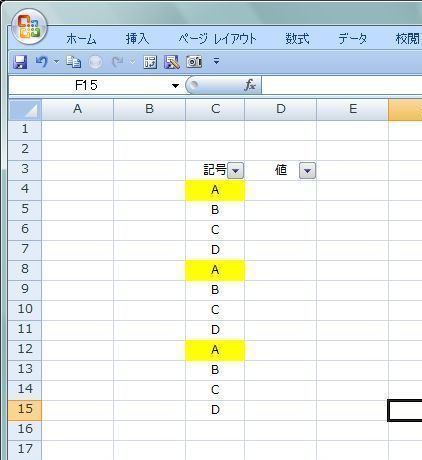
ここで、"A"以外の行を非表示にします。
非表示にする行を選択範囲にして、右クリから「非表示」を選択します。
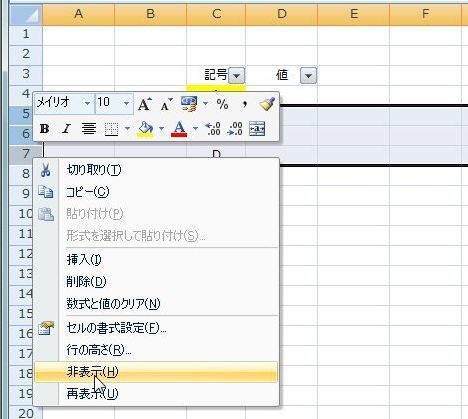
すると、"A"だけの行(レコード)が抽出されました。
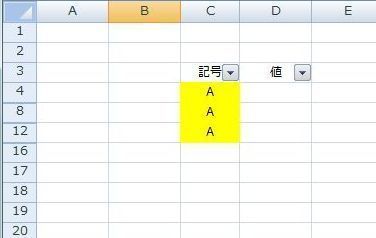
そこで、最初の「値」のセルに"10"を入力し、セルの右下角(フィルハンドル)をドラッグして下のセルに貼り付けします。
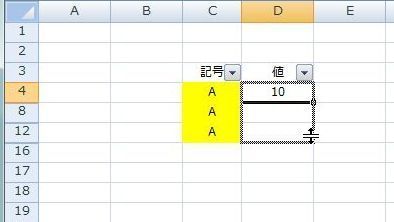
すると、"A"の行に"10"が貼り付けられました。
ちなみに、フィルハンドルによる貼り付けは、フィルタで抽出された行への貼り付けの場合は、抽出されていない行への貼り付けはされませんでした。
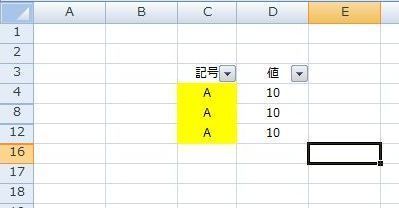
んで、非表示行を再表示します。
非表示にした行の範囲を選択します。
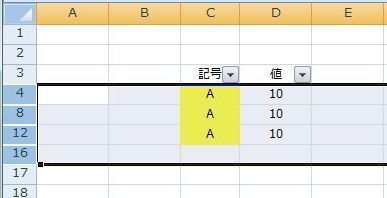
右クリから「再表示」を選択します。
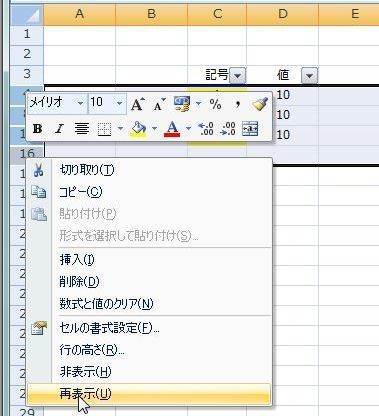
するとなんと!?
非表示にしていた行にも"10"が貼りついてしまっています。
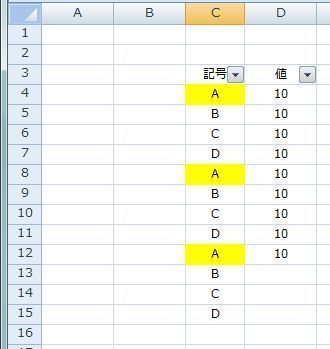
つまり、「非表示」にした場合は、表示されていないだけなので選択範囲に含まれると値は貼り付けられます。
表示されているセルだけにコピー(貼り付け)させるには(可視セルの選択)
では、非表示にした行に貼り付けられないようにするにはどうしたらいいかと言うと、
貼り付ける範囲を「可視セル」として選択すると見えているセルのみが選択範囲になり、非表示の行や、フィルタで抽出されていない行などは強制的に選択範囲から除外することができます。
では、さっそくまた"A"以外の行を非表示にして、8行と12行の"A"の範囲を選択します。
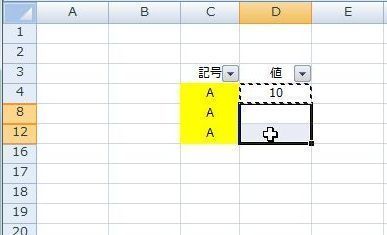
そこで、「ホーム」、「編集」、「検索と選択」を選択します。
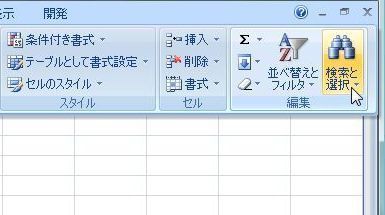
「条件を選択してジャンプ」を選択します。
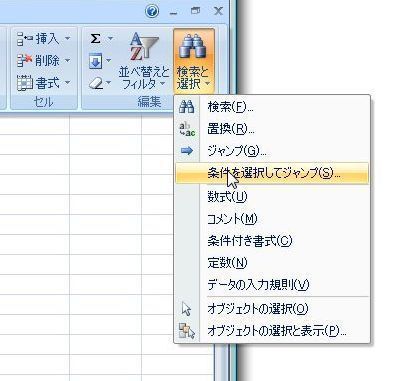
「選択オプション」画面が開きます。
「可視セル」のボタンを選択し、「OK」します。
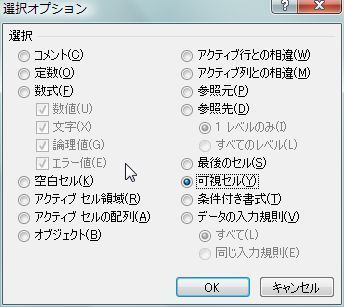
すると、選択した範囲があたかもCtrlキーを押しながら選択したのと同じように表示されています。
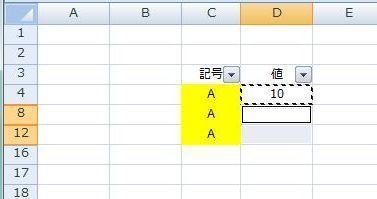
そこで、右クリから「貼り付け」を選択します。
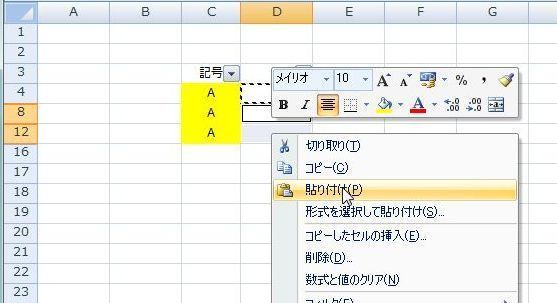
"A"に"10"が貼り付けられて、、
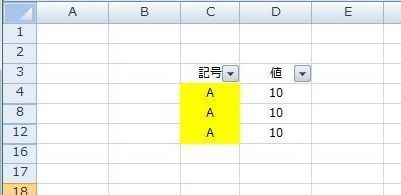
非表示だった行を再表示してみると、、、
そこには"10"は貼り付けられておらず、"A"だけに貼り付けが出来ています。
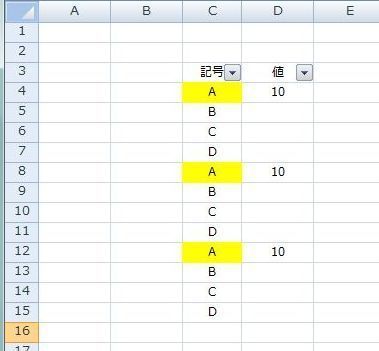
この、可視セルの選択はショートカットキー「Alt + ;」が用意されています。こっちの方が一発で選択できるので推しです!
バックナンバー
フィルタで抽出したセルに「形式を選択して貼り付け」をしてみると!?
関連ページ
Alt + ; で表示されているセル(可視セル)だけを選択範囲にしてみた
オートフィルで連続データが入力できない!?
抽出したセルに連続数を入力してみた(可視化セルにオートフィルをかける)
今日の物欲
やっぱ、ハイレゾよりアナログでしょ!?


